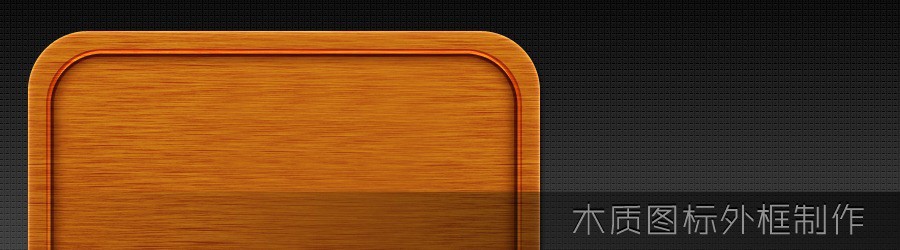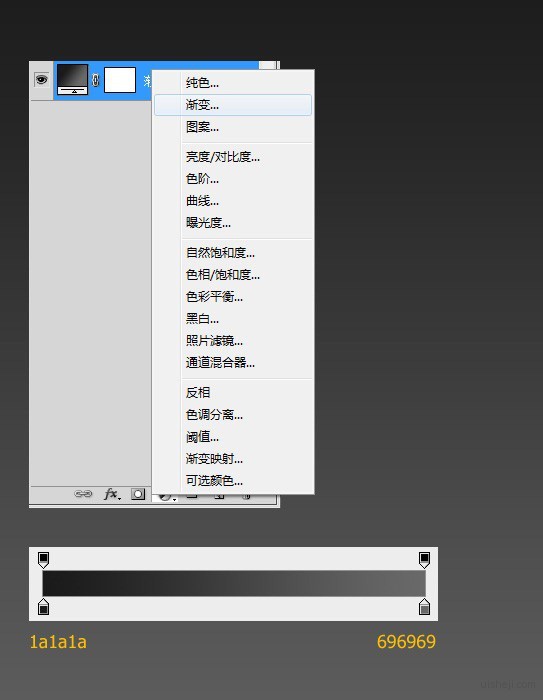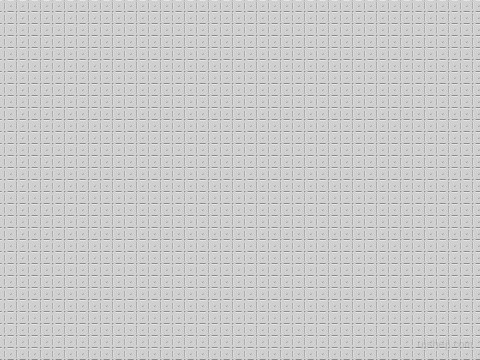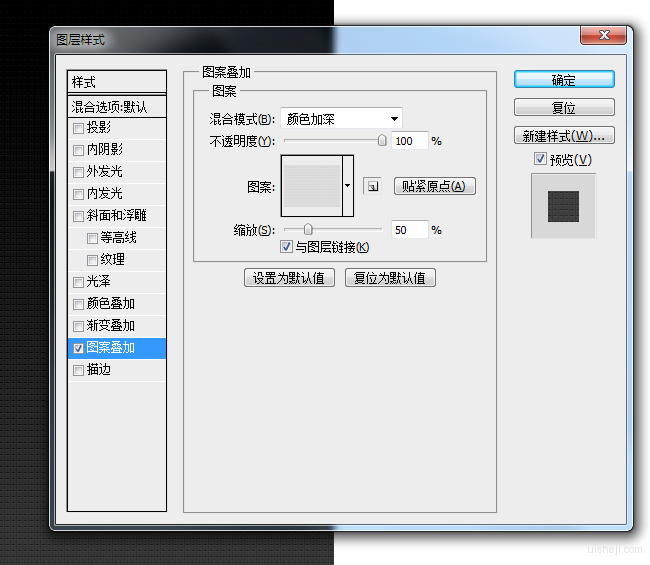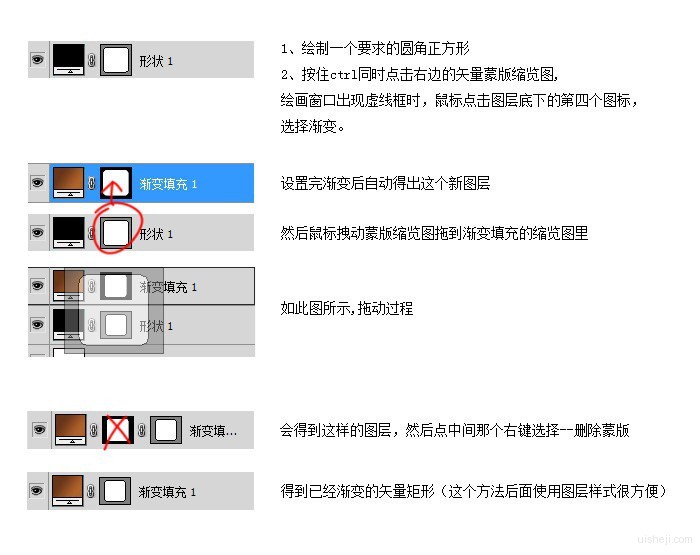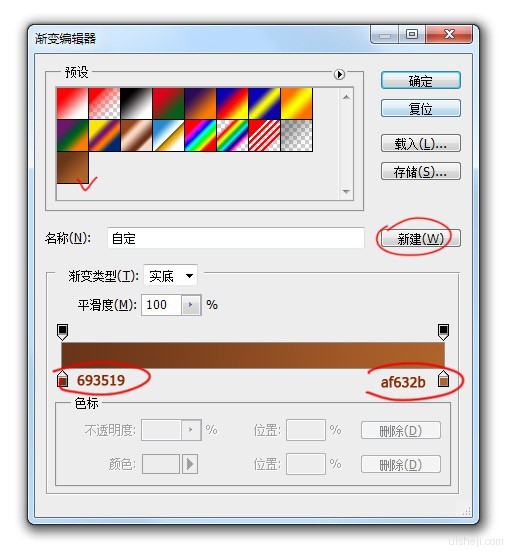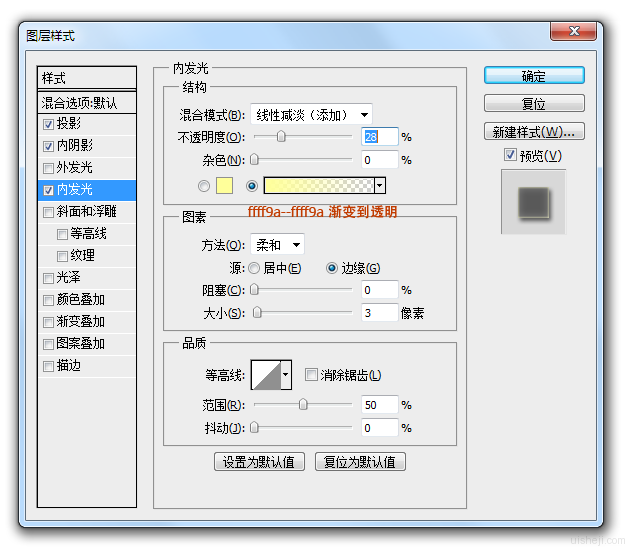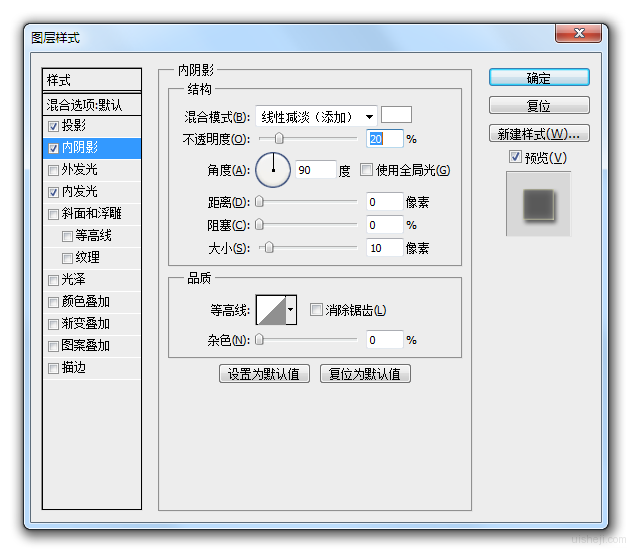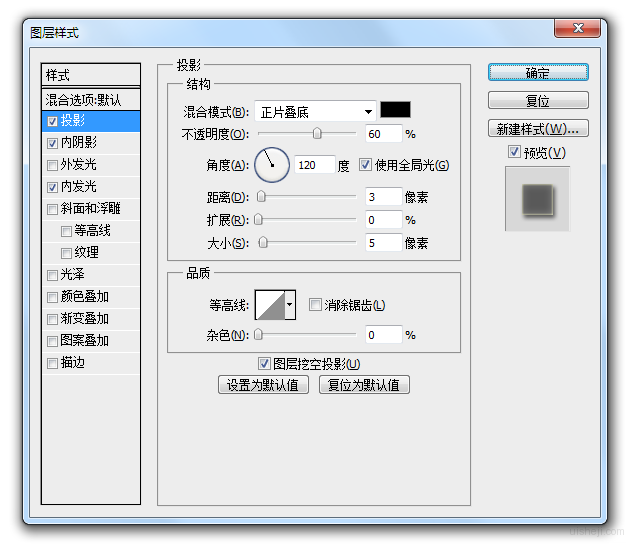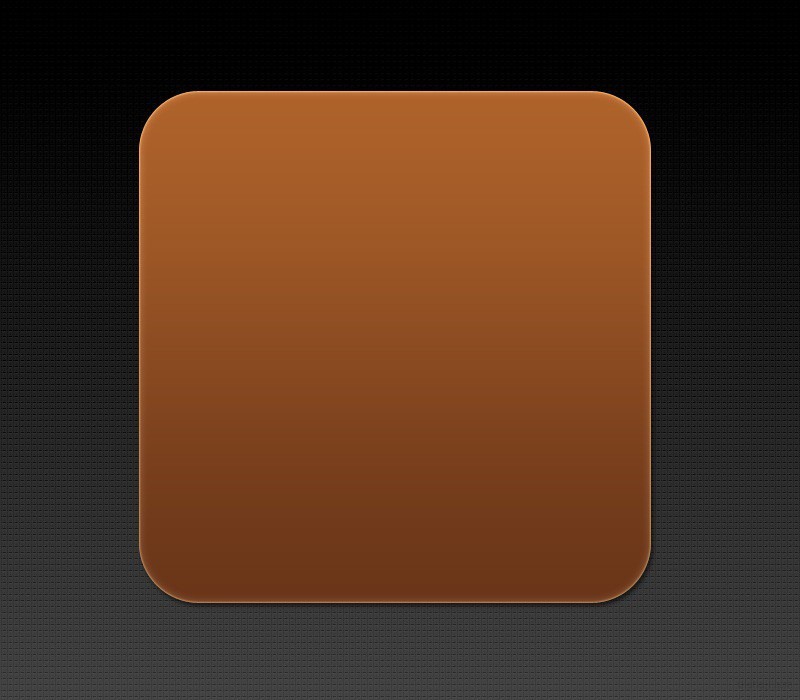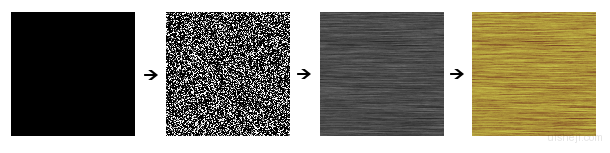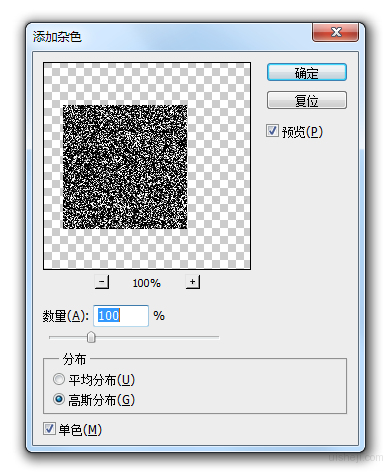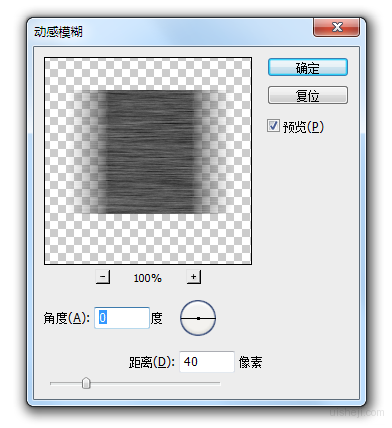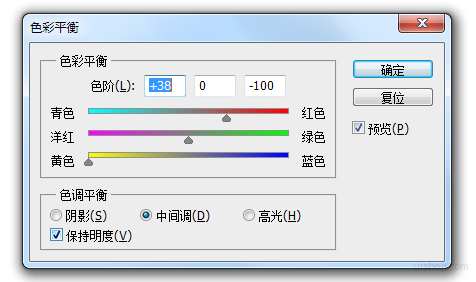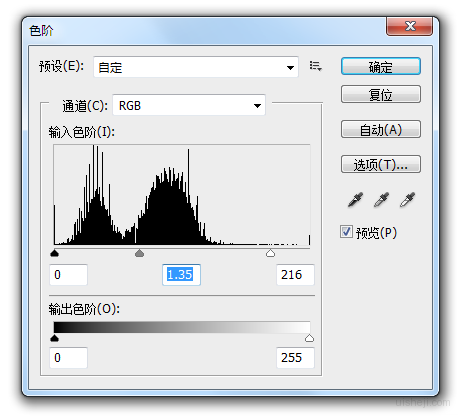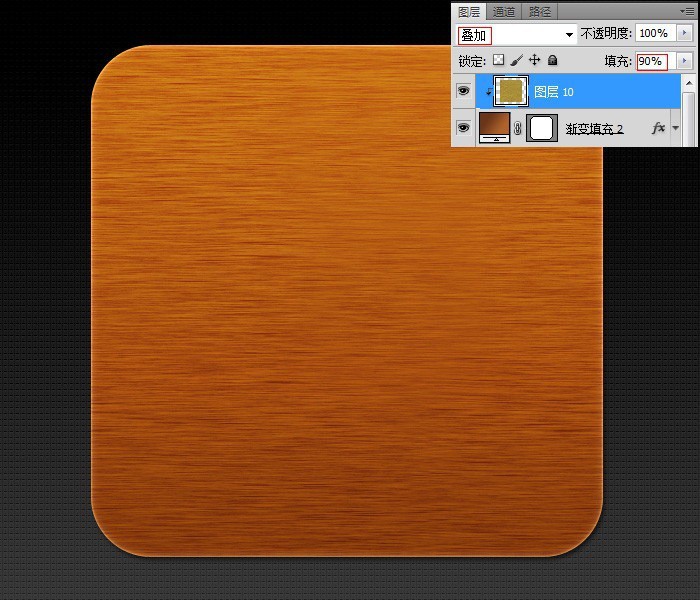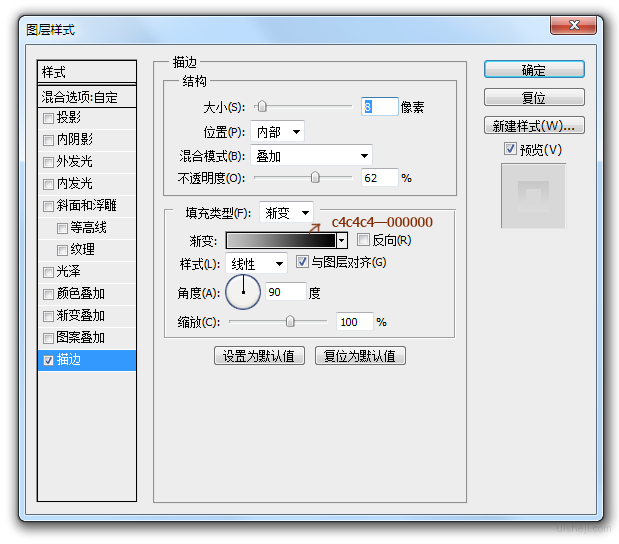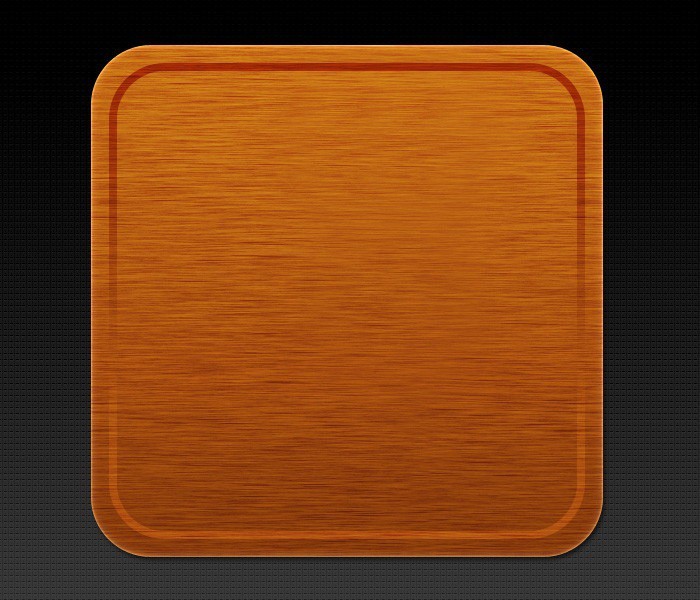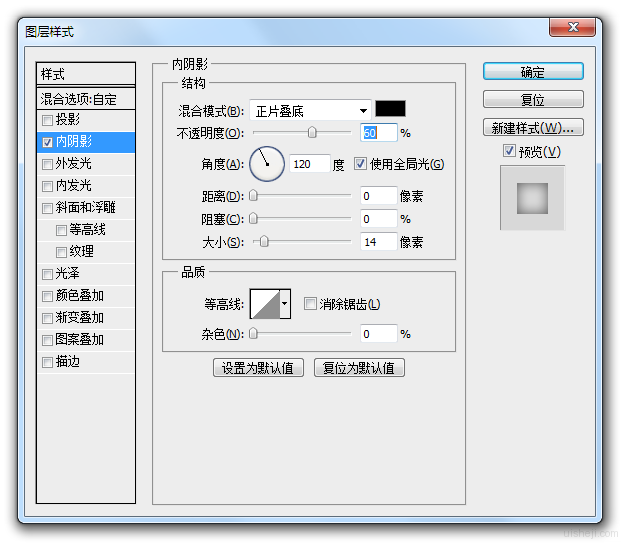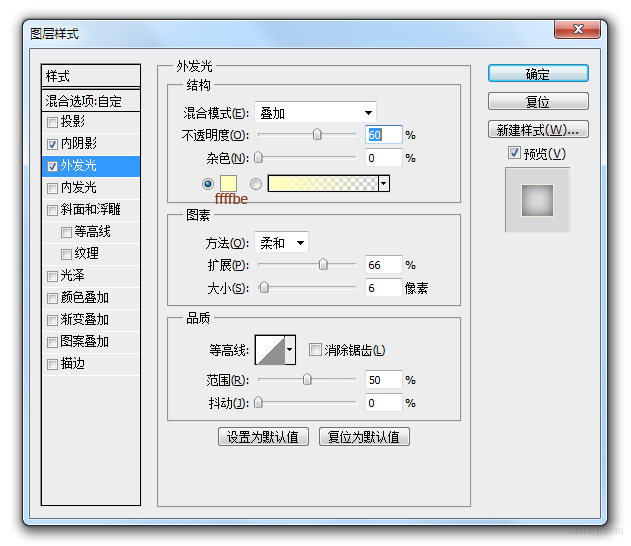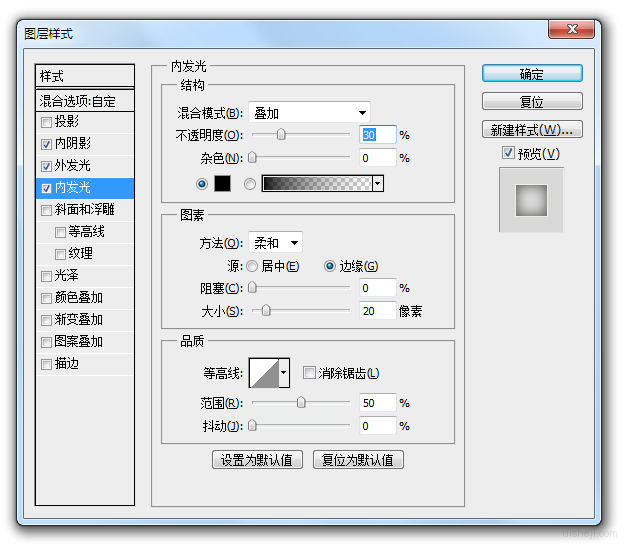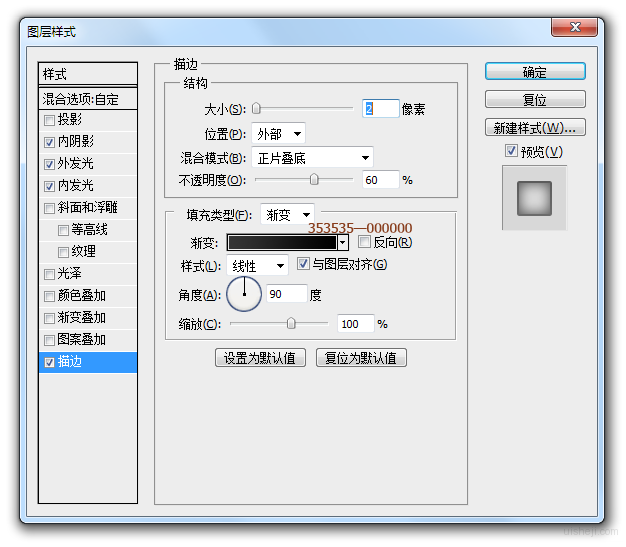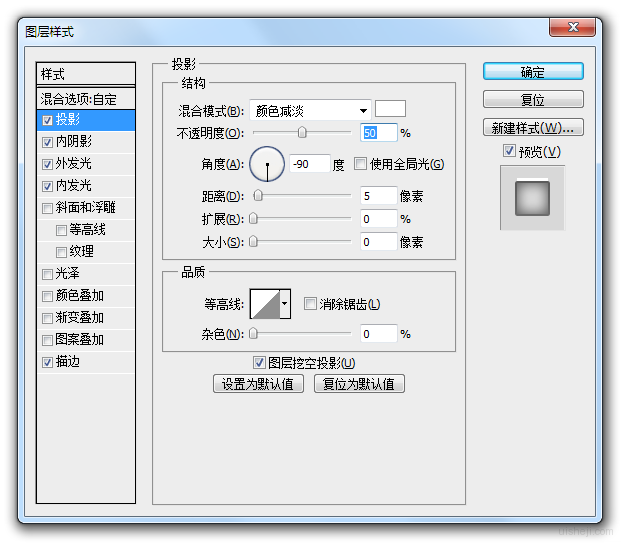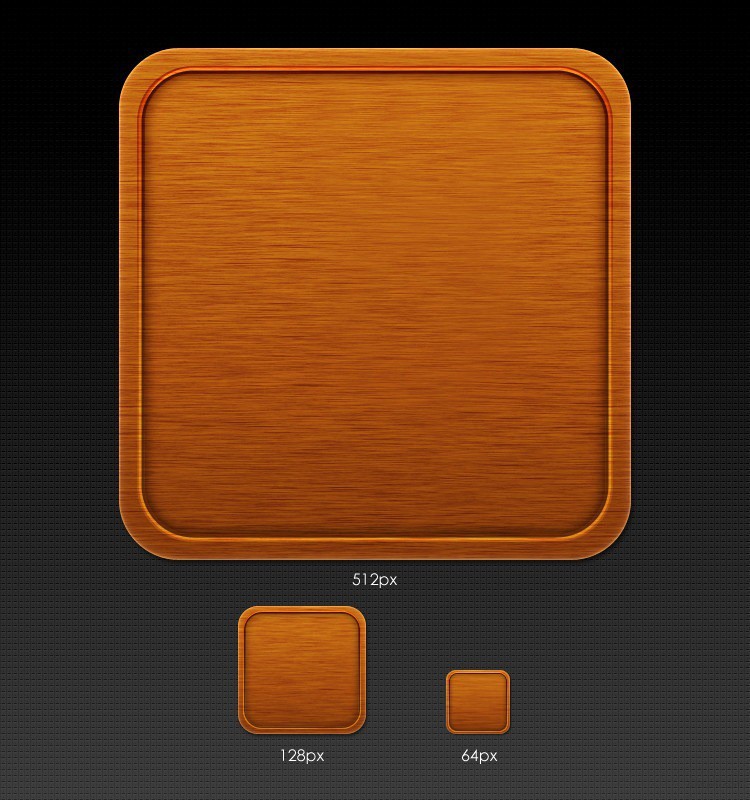PS教程:快速制作木质图标外框

扫一扫 
扫一扫 
扫一扫 
扫一扫 快速制做了个木质图标外框样式,方法很简单撒~@milaky 在这说下制作的步骤。~^^~
第一步: 建立一个900*700px的文件,绘制一个825*700矢量矩形,点击图层栏底部工具的“创建新的填充或图层调整”图标,将图黑色渐变。
第二步: 给底部叠加图案。把下面这张凹凸纹理图案导入Ps,点击编辑—定义图案,就能在图层样式里使用了。看以下图设置。最后将图层命名为“背景”。
纹理图案
第三步:图标底部 绘制一个512*512px,圆角为60px的矢量圆角矩形,然后改变其属性和做图层样式。 改变属性为渐变矢量:
渐变设置:
图层样式设置:
第四步:制作木材质 建立一个600*600px方形图层,填充黑色;滤镜>杂色>添加杂色;滤镜>模糊>动感模糊;Ctrl+B色彩平衡设置;Ctrl+L色阶设置。
第五步:材质应用在图标上 点击木质图层鼠标右键>创建剪贴蒙版
第六步:制作内凹槽描边 绘制一个476*476px,圆角58px的矢量圆角矩形;图层样式>描边。
第七步:制作凹槽真实效果 绘制一个476*476px,圆角58px的矢量圆角矩形;和所有图居中对齐,图层样式>内阴影>外发光>内发光>描边>阴影。
最终效果图完成啦~ 简单吧!
源文地址:http://milaky.blog.163.com/blog/static/1881774232011521101413507/ ================关于木子设计网================ 特色推荐:
手机扫一扫,阅读下载更方便˃ʍ˂ |
@版权声明
1、本网站文章、帖子等仅代表作者本人的观点,与本站立场无关。
2、转载或引用本网版权所有之内容须注明“转自(或引自)网”字样,并标明本网网址。
3、本站所有图片和资源来源于用户上传和网络,仅用作展示,如有侵权请联系站长!QQ: 13671295。
最新评论